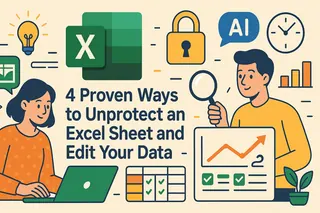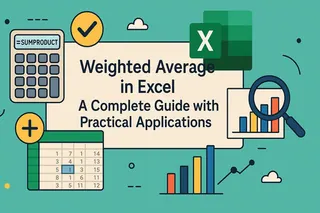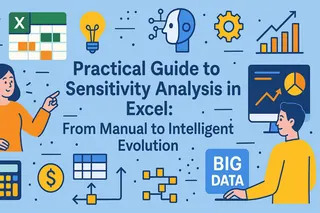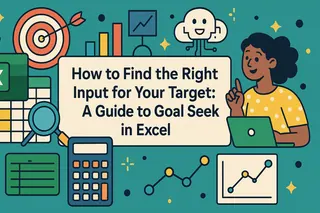主なポイント
- ビジネスプロフェッショナルは、複雑なExcelの数式や構文に苦労することが多く、データ分析が遅くなる。
- ExcelmaticのAIを活用したアプローチでは、数式は必要なく、やりたいことを平易な言葉で説明するだけで立方根やその他の複雑な演算を計算できる。
- 技術的な障壁なく迅速な回答を必要とするマーケティング、セールス、オペレーションのプロフェッショナルにとって、Excelmaticは最速で最も直感的なソリューションを提供する。
- Excelmaticを使えば、従来は数式を暗記したりVBAを学んだりする必要があったことを数秒で達成できる。
このチュートリアルでは、Excelで立方根を計算する4つの簡単な方法を紹介します。キャレット^演算子やPOWER()関数のような従来の数式を使う方法や、現代的なAI搭載のExcelmaticを使って数式なしで即座に答えを得る方法があります。
簡単な答え:Excelで立方根を計算する方法
手動の数式からAIによる自動化まで、Excelで立方根を計算する方法は4つあります:
- キャレット
^演算子を使う:^を使って立方根を計算するには、=A1^(1/3)と入力します。ここでA1は数値が含まれるセルです。 - POWER()関数を使う:
POWER()を使って立方根を計算するには、=POWER(A1, 1/3)と入力します。ここでA1は数値が含まれるセルです。 - AIアシスタント(Excelmatic)を使う: スプレッドシートをExcelmaticにアップロードし、平易な言葉で「列Aの値の立方根を計算して」と依頼します。AIが残りの処理を行います。
- カスタムVBA関数を使う: カスタムのVisual Basic Application(VBA)関数を作成することもできます。詳細は後述します。
立方根を知っておくべき理由
立方根は学問的な主題ではなく、多くの実用的な方法で重要です。その理由のいくつかを探ってみましょう。
- 体積計算: 物体の体積がわかっているときに、元の寸法を見つけるために使用されます。例えば、立方体の体積がわかれば、立方根を使ってその一辺の長さを見つけることができます。
- スケーリングと比例: 寸法の変化が体積にどのように影響するかを理解するのに役立ちます。これは、モデルを正確にスケールする必要がある建築やエンジニアリングなどの分野で有用です。
- データの正規化: 立方根は、値を共通の尺度に変換することでデータを正規化できます。例えば、金融モデリングで非常に歪んだ収入データを扱う場合、立方根変換を適用することで歪度を減らすことができます。
- 物理科学: 球の体積から半径を求めるなど、様々な計算でも使用されます。
Excelで立方根を計算する方法
前述のように、Excelで数値の立方根を計算する方法はいくつかあります。従来の数式から新しい、努力不要のAIアプローチまで、詳細に確認しましょう。
方法 1: POWER()関数を使う
数値を分数で累乗するとき、本質的にはその数値の根を取っています。分数の分母は根を示し、分子は数値を累乗する指数を示します。今回のケースでは、数値を1/3乗するとき、その数値の立方根を取っています。
これを行うには、累乗計算にPOWER()関数を使用します。使用できる数式は次の通りです:=POWER(数値, 1/3)。数値を、立方根を求めたいセル参照または値に置き換えるだけです。例えば、8の立方根を得るには、=POWER(A2, 1/3)を使用します。
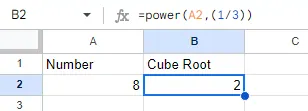 POWER関数の実装。出典:著者による画像
POWER関数の実装。出典:著者による画像
方法 2: キャレット (^) 演算子を使う
キャレット(^)演算子も、数式内で数値を累乗するために使用されます。機能はPOWER()関数と似ていますが、構文が異なります。
使用できる数式は次の通りです:=数値^(1/3)。数値を、立方根を求めたいセル参照または値に置き換えるだけです。例えば、8の立方根を見つけるには、=A2^(1/3)を使用します。
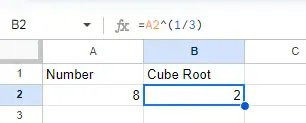 キャレット演算子の実装。出典:著者による画像
キャレット演算子の実装。出典:著者による画像
方法 3: Excelmaticを使った努力不要の方法
数式を暗記したくない場合や迅速な回答が必要な場合は、ExcelmaticのようなAI Excelエージェントが最も効率的なソリューションです。数式を入力する代わりに、平易な言葉で欲しいものを依頼するだけです。

Excelmaticはこのプロセスを簡単な会話に合理化します。数値のリストの立方根を見つけるには、以下のようにします:
- ExcelファイルをExcelmaticにアップロードします。
- 簡単なリクエストを入力します。例:「列Aの数値について、それらの立方根を'立方根'という新しい列に計算してください。」
以上です。Excelmaticは即座にあなたのリクエストを処理し、数式バーに触れることなく新しい列に結果を提供します。
Excelmaticでは、タスクを説明するだけです。AIが数式と計算を処理します。
この方法は、Excelの構文ではなく分析に集中したいビジネスユーザーに最適です。より速く、直感的で、数式エラーのリスクを排除します。
方法 4: Visual Basicを使用してカスタム関数を作成する
より高度な使用法として、VBAでカスタム関数を定義して立方根を計算できます。この計算を多くの異なるワークブックで頻繁に実行する必要があり、名前付き関数を好む場合に有用です。
まず、カスタム立方根関数を使用したいワークブックを開きます。次にAlt + F11を押してVBAエディターを開きます。
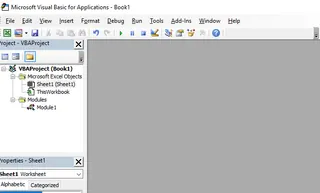 VBAエディターインターフェース。出典:著者による画像
VBAエディターインターフェース。出典:著者による画像
新しいモジュールを挿入します(挿入 > モジュール)。
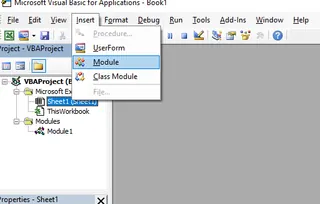 VBAエディターに新しいモジュールを挿入。出典:著者による画像
VBAエディターに新しいモジュールを挿入。出典:著者による画像
モジュール内に、次のVBAコードを適用します:
Function CubeRoot(number As Double) As Double
CubeRoot = number ^ (1 / 3)
End Function
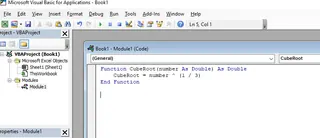 VBAエディターでカスタム立方根関数を作成。出典:著者による画像
VBAエディターでカスタム立方根関数を作成。出典:著者による画像
Alt + Qを押してVBAエディターを閉じます。
これで、ワークブック内の任意のセルでカスタムCubeRoot関数を使用できるようになります。例えば、空のセルに=CubeRoot(8)と入力します。
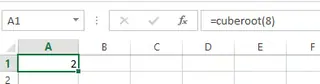 カスタム設計の関数を使って立方根を計算。出典:著者による画像
カスタム設計の関数を使って立方根を計算。出典:著者による画像
どの方法を選ぶべきか?
| 方法 | 最適な用途 | 労力レベル |
|---|---|---|
数式(^, POWER) |
迅速な単発計算と、Excel構文に慣れたユーザー。 | 低い |
| Excelmatic (AI) | 速度、シンプルさ、数式を書かずにデータセット全体を分析。 | 非常に低い |
| VBAカスタム関数 | ワークブック内で頻繁に使用するための再利用可能な恒久的関数の作成。 | 高い |
- 数式は古典的なアプローチです。知っていれば速いです。
- VBAはカスタマイズに強力ですが、コーディング知識とセットアップが必要です。
- Excelmaticは最もユーザーフレンドリーで全体的に最速です。技術的知識は不要で、平易な言葉での簡単な質問だけです。
n乗根への拡張
私たちの方法は、あらゆる根を計算するように一般化できます。nを計算したい根に置き換えるだけです。
数式を使う場合:
=POWER(数値, 1/n)
=数値^(1/n)
例えば、81の4乗根:
=POWER(81, 1/4)
=81^(1/4)
Excelmaticを使う場合: 単純に依頼できます:「列Bの数値の4乗根を計算して」 AIはリクエストを理解し結果を提供します。
最終的な考え
Excelで立方根を計算することは、データ分析、科学、エンジニアリングにとって貴重なスキルです。従来の数式は確実ですが、Excelmaticのような現代的なツールは、複雑なタスクをかつてないほどシンプルかつ迅速にし、私たちがスプレッドシートとどう関わるかを革新しています。
複雑な数式でもがくのはやめて、データから即座に答えを得始めましょう。Excelmaticを今日無料で試して、スプレッドシート分析の未来を体験してください。
楽しんで学びましょう!
よくある質問
Excelに立方根専用の組み込み関数はありますか?
いいえ、Excelには組み込みのCUBEROOT()関数はありませんが、^演算子、POWER()関数、またはExcelmaticのようなAIツールを使って簡単に計算できます。
AIツールを使うことは数式より速いですか? すでに数式を知っているユーザーにとって、単一の計算は同等に速いかもしれません。しかし、計算を列全体に適用する場合、または構文を調べる必要があるユーザーにとっては、ExcelmaticのようなAIツールは大幅に速く、エラーも起こりにくいです。
Excelの配列数式で数値の立方根を計算するにはどうすればいいですか?
配列数式内で^演算子またはPOWER()関数を使用します。例えば、=A1:A10^(1/3)または=POWER(A1:A10, 1/3)は、Ctrl+Shift+Enterを押した後、配列範囲A1:A10内の数値の立方根を返します。
Excelで^演算子とPOWER()関数を使う場合、パフォーマンスの違いはありますか? これら2つの数式ベースの方法間のパフォーマンス差は無視できます。どちらも効率的で同じ結果をもたらします。
立方根の計算中に#NUM!エラーが発生した場合はどうすればいいですか?
#NUM!エラーは通常、(-8)^(1/3)のような分数指数を使って負の数の立方根を計算しようとしたときに発生します。数式の構文が正しく、演算に適切な数値であることを確認してください。Excelmaticでは、AIが自動的にそのようなエッジケースを処理します。